Kako vratiti melodije zvona na iPhone s iTunesa. Česta pitanja: Kako oporaviti podatke izbrisane tijekom sinkronizacije s iTunes -om
Kako oporaviti izbrisane kupnje u App Storeu
Prilično česta situacija je kada, na primjer, korisnik instalira na svoje računalo nova verzija operativni sustav, a zatim i novi iTunes aplikacija... Ubrzo, prirodno, otkriva da nakon sinkronizacije nestaju svi prethodno kupljeni programi. Kako biti u ovom slučaju? Za početak, vrijedi imati na umu jednu važnu okolnost: svaki put, prilikom ponovne instalacije sustava, korisnik se mora nužno pobrinuti za izradu sigurnosne kopije mape iTunes. U svakom slučaju nećete morati ponovno plaćati za kupnje koje ste već izvršili u trgovini - jedini je problem kako ih sada pronaći.
Ovo je zapravo vrlo jednostavno za napraviti. Bez obzira koristi li osoba Mac ili Windows, poziva se da ode u aplikaciju iTunes, a odatle - u "Trgovina". Tijekom postupka autorizacije navedite njihov identifikator (kako se koristi) email adresa) i lozinku. Sada odaberite "Autoriziraj ovo računalo". Idu na postavke medijske biblioteke u istom izborniku "Trgovina" i označavaju sljedeće stavke "Automatski preuzmi unaprijed naručeni sadržaj" i "Automatski provjeri dostupna preuzimanja". Potvrdite njihove radnje pritiskom na gumb "U redu". Ako se nakon toga automatsko preuzimanje i dalje ne pokreće, sami provjeravaju dostupna preuzimanja, a po potrebi ih preuzimaju i ručno. Povijest kupnji možete pogledati u stavci pod nazivom "Povijest kupnji".
Očigledno, deinstaliranje aplikacije neće biti teško nikome od korisnika, dok ne znaju svi kako vratiti kupnje u Trgovina aplikacijama... Zapravo, to je lakše učiniti nego što se može učiniti na prvi pogled.
Kako oporaviti skrivene kupnje u trgovini aplikacija
Za vraćanje skrivenih kupnji potreban nam je izbornik " Brze veze". Osim toga, naše računalo mora biti ovlašteno. Ići " Račun", A odatle - u drugi redak, koji se zove" Skrivene kupnje ". Na isti način možete koristiti stavku "Aplikacije", gdje su prikazane sve ranije skrivene igre i programi.
Iz svojih razloga, tvrtka sa sjedištem u Cupertinu ne dopušta korisnicima Appleovih gadgeta da u potpunosti izbrišu svoje kupnje (osim možda u gore opisanoj slučajnoj situaciji), ali ih je lako sakriti. Očigledno, to je mnogo razumnije, s obzirom na to da više nećete morati ponovno plaćati niti jednu aplikaciju.
Čudna je to stvar, ali ovo je drugi put da nailazim na činjenicu da prethodno kupljena melodija zvona nestaje s iPhonea 5S. Čini se da je u mom slučaju to povezano s isključivanjem i uključivanjem mobilnog uređaja.
Za razliku od glazbe ili filmova, koje je još potrebno ukloniti na iOS uređajima, melodije zvona, kao i zvukovi i audio knjige, mogu nestati bez traga. Za to su stvoreni svi uvjeti. Ne znam čime su se programeri vodili, ali ako odete iTunes Store na iPhoneu i odaberite "Više" → "Kupovina", popis prikazanih odjeljaka je blago rečeno iznenađujući. U njemu nema melodija zvona! Ispada da ih nema gdje ni tražiti.
U glazbenom odjeljku nema melodija zvona.
Također, kao opciju, neki ljudi preporučuju traženje izgubljenih melodija zvona u iTunes Store u preuzimanjima. Međutim, ako je melodija zvona već bila preuzeta i koristili ste je neko vrijeme, a zatim je nestala, nema smisla ići ovdje.
Općenito, postoje dvije mogućnosti za vraćanje kupljene melodije zvona.
Prvi je ako koristite iPhone s MacOS / Windows računalom i sinkronizirate podatke. U tom slučaju možete jednostavno sinkronizirati svoje prethodne kupnje.
Drugi je pronaći u svom e-mail pismo s potvrdom o plaćanju melodije zvona iz trgovine iTunes Store. Računi poput ovih uobičajeni su nakon bilo kakve kupnje u trgovini Apple. Navode ID narudžbe, kao i sadržaj narudžbe. Istodobno, za svaki kupljeni objekt postoji veza "Prijavi problem". Zvuk zvona koji nedostaje razlog je za korištenje takve veze.
Klikom na vezu dolazimo do službene web stranice na kojoj ćete se morati prijaviti koristeći svoju Apple ID... Nakon toga odmah se nalazimo na stranici za popunjavanje obrasca "Prijavi problem". U tom slučaju označava se proizvod s kojim postoji problem.
Samo odaberite temu na padajućem popisu: "Sadržaj nije učitan ili se ne može pronaći", u nastavku ukratko opisujemo problem, na primjer: "Melodija zvona nestala je s mog telefona." Pritisnemo "Pošalji".
Ovakva poruka će pokrenuti ponovno preuzimanje proizvoda. Istina, to se ne događa odmah, ali nećete morati čekati ni vječnost. Nakon otprilike 5 minuta možete provjeriti melodiju zvona na iPhoneu, trebala bi biti dostupna za odabir pri postavljanju zvukova.
Ako se to nije dogodilo, idite na iTunes Store u odjeljak "Više" → "Preuzimanja", melodija zvona vjerojatno će se ponovo preuzeti pred vašim očima. Nakon toga će ga zasigurno biti moguće odabrati.
Već sam dva puta koristio drugu opciju oporavka melodije zvona. Melodija zvona je izgubljena u iOS verzija 8.1.1. Osim toga, pokušao sam o tome komunicirati sa službom za podršku, ali nisu rekli ništa razumno. Iskreno, dosadni su takvi kvarovi koje očito nitko ni ne pomišlja popraviti.
Dodano 14.12.2014. Ipak se dogodilo:
Ako želite vidjeti na našoj web stranici odgovore na vaša pitanja o svemu vezanom uz Apple tehnologiju, operacijski sustav Mac OS X (i njegovo pokretanje na računalu), pišite nam putem ili.
Dobili smo sljedeće pitanje:
Pomozi mi molim te!! u aytyunsu sam slučajno zabrljao postavke sinkronizacije, a kad je iPhone spojen, sve su bilješke izbrisane, ništa nije spremljeno ni u Pošti. Postoji li mogućnost oporavka podataka? vrijedne informacije su nestale ... unaprijed hvala
Izgrdite sustav sinkronizirajte iPhone može biti dugačak. Apple je, naravno, želio najbolje, ali stvari ne funkcioniraju uvijek baš onako kako je predviđeno. Zbog toga su šanse za gubitak vrijednih informacija na iPhoneu mnogo veće nego što se čini na prvi pogled.
Na sreću korisnika, prije bilo kakvih promjena u sadržaju iPhonea uvijek podupirač... Odavde slijedi scenarij radnji u slučaju gubitka informacija:
1) Ne poduzimajte nikakve nepotrebne radnje i NE pokušavajte ponovno sinkronizirati iPhone ... U tom će slučaju iTunes u potpunosti prebrisati stare datoteke, a nada za oporavak će se izgubiti.
2) Pogledajte stvoreno sigurnosna kopija i pokušajte odatle izvući svoje dragocjene podatke.
3) Ponovno unesite dragocjene podatke u telefon.
Napomena: podatke možete ispuniti Jailbreak SAMO.
Najbolji alat za rad s iPhone sigurnosnim kopijama za Mac OS X je vjerojatno iPhone Backup Extractor. Preuzmite, pokrenite i odmah ćete vidjeti popis svih sigurnosnih kopija:
 Unutar svake kopije poništit će se popis programa za koje se spremaju podaci. Ali glavna točka je najniža ( Datoteke OS iPhone).
Unutar svake kopije poništit će se popis programa za koje se spremaju podaci. Ali glavna točka je najniža ( Datoteke OS iPhone).

Kliknite na Ekstrakt, odaberite odredišnu mapu i u njoj ćete pronaći mapu Knjižnica gdje je skriveno mnogo sistemskih datoteka:
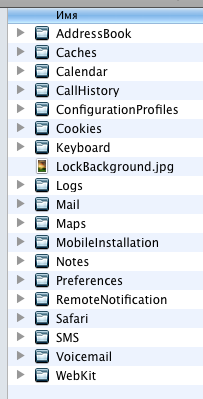 Ovdje je knjiga kontakata za vas ( Adresar) i kalendare ( Kalendar) i povijest poziva ( CallHistory), i poštom ( Pošta), Oznake Safari, arhiva SMS -a i, naravno, bilješke ( Bilješke).
Ovdje je knjiga kontakata za vas ( Adresar) i kalendare ( Kalendar) i povijest poziva ( CallHistory), i poštom ( Pošta), Oznake Safari, arhiva SMS -a i, naravno, bilješke ( Bilješke).
Problem je u tome što ove datoteke ne možete otvoriti sa svog računala. No, nitko se ne trudi vratiti ih u iPhone.
U ove svrhe dobro će doći. Povežite iPhone, pokrenite DiskAid, odaberite Root Folder s padajućeg popisa i prenesite datoteke (poštujući hijerarhiju mapa) u / Korisnik / Knjižnica... Odmah ćete vidjeti promjene na svom iPhoneu.
 Osim mape Knjižnica, u sigurnosnoj kopiji ima još puno zanimljivih stvari. Na primjer, u mapi Mediji sve što ste snimili kamerom ili snimili na diktafon bit će spremljeno. I u mapi Postavke jesu sve postavke koje ste promijenili.
Osim mape Knjižnica, u sigurnosnoj kopiji ima još puno zanimljivih stvari. Na primjer, u mapi Mediji sve što ste snimili kamerom ili snimili na diktafon bit će spremljeno. I u mapi Postavke jesu sve postavke koje ste promijenili.
Ostaje vam poželjeti manje problema tijekom rada s iPhoneom :)
